Safari no abre la pagina porque no encuentra el servidor solución
“Tengo problemas con safari en mi iphone, me dice no puede abrir la pagina
porque no encuentra el servidor, qué hago?”
Si eres usuario de iPhone sabrás que es un dispositivo que no suele fallar,
pero que, por supuesto, está expuesto a fallos como cualquier otro equipo
electrónico y es posible que en alguna ocasión te hayas encontrado con
problemas como que “Safari no puede conectarse al servidor”, “safari no puede
establecer una conexión segura con el servidoro” o similar a la hora de
intentar acceder a una página web.
¿Por qué Safari no encuentra el servidor iPhone?
En algunas ocasiones el problema está en el servidor y no hay nada que
puedas hacer más que esperar a que vuelva a estar disponible. Pero en otras
ocasiones el problema puede estar en el iPhone y aquí te dejamos algunos
consejos para que todo vuelva a funcionar como debería.
Safari no puede abrir la pagina solución
Comprueba la conexión a Internet
Da igual si estás conectado a través de una conexión de datos móviles como a
través de una red WiFi, ambas pueden fallar y el primer paso es comprobar
que todo está bien con la conexión.
Para ello lo más rápido es abrir otra pestaña de Safari e intentar
acceder a otra página web como Google o Facebook. Si puedes acceder a
ellas lo más probable es que el problema esté en la web a la que Safari
no se puede conectar y no en tu iPhone.
Si tampoco puede acceder a estas webs puedes comprobar a cambiar de
conexión (conectarte a red WiFi diferente o volver a conexión de datos
móviles)…
En algunas ocasiones poner el iPhone en modo avión durante unos segundos
y después quitarlo también soluciona ciertos problemas de conectividad.
Comprueba que has escrito bien la dirección de la web
Otro error habitual que causa problemas con Safari es teclear
erróneamente la dirección o URL de la página web.
Comprueba que no te has equivocado al teclear ninguna letra, número,
guión o cualquier otro símbolo que pueda tener la dirección de la página
web.
En caso de que te hayas equivocado al escribir la dirección corrígela y
lo más probable es que, ahora sí, puedas acceder sin problema a la web.
Elimina los archivos temporales y caché de Safari
El caché y los archivos temporales hacen que cargar páginas a las que ya has
accedido anteriormente sea más rápida, pero en algunas ocasiones también
pueden causar problemas y errores de carga.
Por eso si no puedes acceder a alguna web y todo lo anterior ha fallado,
puedes probar a hacer una limpieza de este tipo de archivos para intentar
solucionar el problema.
Accede a Ajustes - Safari y toca sobre Borrar historial y datos de
sitios webs para hacer la limpieza.
Cambia los servidores DNS
Los servidores DNS son los encargados de traducir la URL de las páginas web
y otros servicios en direcciones IP. Estas direcciones son utilizadas para
que el iPhone pueda conectarse al servidor que aloja la página web y que
fallen es uno de los motivos más habituales de porque Safari no encuentra el
servidor en iPhone 11, 11 Pro, 11 Pro Max, xs, xr, x, 8, 7, 6s, 6, 5s o
anterior.
Lo más habitual es utilizar los servidores DNS del operador de telefonía,
pero si éstos fallan puedes optar por cambiarlos por otros como los de
Google o los de OpenDNS.
Para hacer el cambio debes acceder a Ajustes - Wi-Fi y tocar sobre el
icono azul que aparece al lado del nombre de la red a la que estés
conectado. Ahora toca sobre Configurar DNS, escoge Manual y añade los
DNS de Google (8.8.8.8 y 8.8.4.4) o OpenDNS( 208.67.222.222 y
208.67.220.220).
Repara software iOS sin perder datos
Si todos lo anterior ha fallado y Safari sigue sin poder acceder a cualquier
página web, puedes probar a hacer una reparación de iOS.
Para ello puedes optar por
restaurar iPhone a estado de fábrica
con iTunes, aunque nuestro consejo es que hagas una reparación con
Tenorshare ReiBoot
para evitar que se eliminen todos los datos del dispositivo.
Para hacer la reparación debes hacer lo siguiente:
-
Descarga e instala este potente
programa recuperación de iOS
en tu PC Windows o Mac.
-
Conecta el iPhone al ordenador con el cable USB y ejecuta ReiBoot. Pincha
sobre la opción Reparar Sistema Operativo.
-
Pincha en Reparar ahora.
-
Pincha sobre Descargar y sigue las instrucciones en pantalla para que el
proceso se complete.
Cuando termine cualquier error que pudiera tener iOS habrá sido resuelto y
Safari debería poder conectarse a cualquier web sin problema.
Tenorshare ReiBoot: Soluciona Problemas de iOS
Calificado en Trustpilot >
Expresa Tu Opinión
Artículos Relacionados
Todos los temas

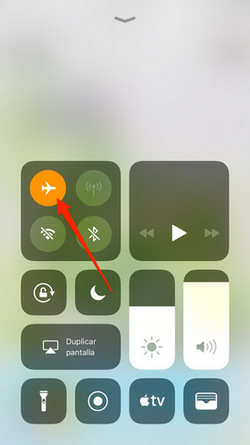
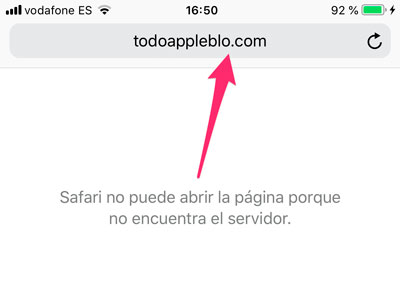

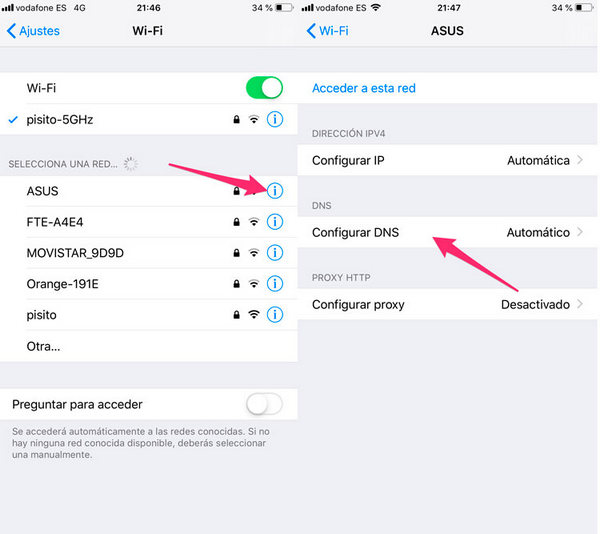




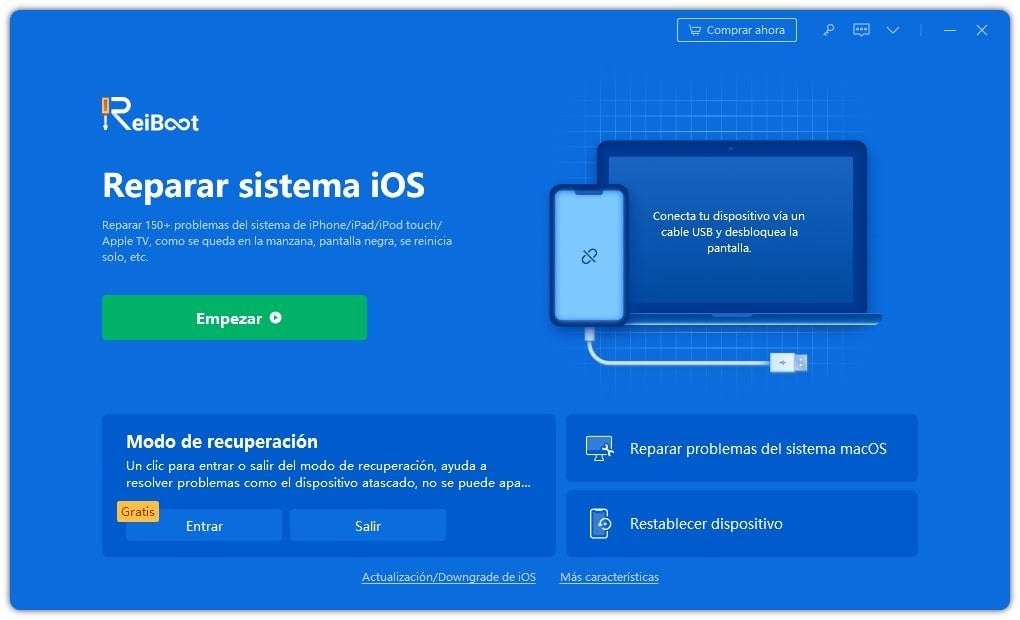






Por Alejandro García
18/03/2025 / Reparar iPhone
¡Califica ahora!